Previsione dell'abbandono dell'abbonamento
Prevedi se esiste il rischio che un cliente non utilizzi più i prodotti o i servizi periodici relativi all'abbonamento della società. I dati delle sottoscrizioni includono le sottoscrizioni attive e inattive per ogni cliente, quindi ci sono più voci per ID cliente. Per trovare il rischio di abbandono per i clienti che non effettuano acquisti programmati, utilizza il modello di abbandono delle transazioni.
È necessaria la conoscenza dell'azienda per capire cosa significa l'abbandono per la tua azienda. Ad esempio, un'azienda con eventi annuali può definire il proprio abbandono misurato in anni, mentre un'azienda che si occupa di vendite settimanali può misurare il proprio abbandono in mesi. Supportiamo le definizioni di abbandono basate sul tempo, nel senso che un cliente è considerato come perso dopo un determinato periodo di tempo dalla fine del suo abbonamento.
Contoso, ad esempio, offre un servizio caffè mensile. Vogliono sapere quali clienti potrebbero mettere in discussione il rinnovo del servizio in modo da poter offrire uno sconto. Attraverso il modello di abbandono degli abbonamenti, Contoso può stimare quali clienti potrebbero non rinnovare il servizio l'anno prossimo e quanto grande potrebbe essere quella porzione.
Suggerimento
Prova la previsione di abbandono dell'abbonamento utilizzando dati di esempio: Guida di esempio per una previsione di abbandono dell'abbonamento.
Prerequisiti
- Autorizzazioni di collaboratore come minimo.
- Almeno 1.000 profili cliente nella finestra di previsione desiderata.
- Identificatore cliente, un identificatore univoco per abbinare gli abbonamenti ai clienti.
- Dati di abbonamento per almeno il doppio della finestra temporale selezionata. Preferibilmente, da due a tre anni di dati dell'abbonamento. La cronologia degli abbonamenti deve includere:
- ID abbonamento: l'identificatore univoco di un abbonamento.
- Data di fine abbonamento: la data di scadenza dell'abbonamento per il cliente.
- Data di inizio abbonamento: la data in cui inizia l'abbonamento per il cliente.
- Data transazione: la data in cui è avvenuta una modifica dell'abbonamento. Ad esempio, un cliente che acquista o annulla un abbonamento.
- È un abbonamento ricorrente: un campo booleano vero/falso che determina se l'abbonamento verrà rinnovato con lo stesso ID abbonamento senza l'intervento del cliente.
- Frequenza ricorrenza (in mesi): per gli abbonamenti ricorrenti, è il mese in cui l'abbonamento verrà rinnovato. Ad esempio, un abbonamento annuale che si rinnova automaticamente per un cliente ogni anno per un altro anno ha il valore 12.
- Importo abbonamento: la quantità di valuta che un cliente paga per il rinnovo dell'abbonamento. Può aiutare a identificare modelli per diversi livelli di abbonamento.
- Almeno due record di attività per il 50% dei clienti per i quali desideri calcolare il tasso di abbandono. Le attività del cliente devono includere:
- Chiave primaria: identificatore univoco per un'attività. Ad esempio, una visita al sito Web o un record di utilizzo che mostra che il cliente ha visualizzato un episodio di un programma TV.
- Timestamp: data e ora dell'evento identificato dalla chiave primaria.
- Evento: nome dell'evento che si desidera utilizzare. Ad esempio, un campo chiamato "UserAction" in un servizio di streaming video potrebbe avere il valore di "Visualizzato".
- Dettagli: informazioni dettagliate sull'evento. Ad esempio, un campo chiamato "ShowTitle" in un servizio di streaming video potrebbe avere il valore di un video visto dal cliente.
- Meno del 20% dei valori mancanti nel campo dati della tabella fornita.
Ceare una previsione di abbandono dell'abbonamento
Seleziona Salva bozza in qualsiasi momento per salvare la previsione come bozza. La previsione della bozza sarà visibile nella scheda Previsioni personali.
Vai a Informazioni dettagliate>Previsioni.
Nella scheda Crea seleziona Usa modello nel riquadro Modello di abbandono dei clienti.
Seleziona Abbonamento per il tipo di abbandono, quindi seleziona Operazioni preliminari.
Assegna un nome a questo modello e Nome tabella di output per distinguerli da altri modelli o tabelle.
Seleziona Avanti.
Definisci abbandono cliente
Immetti un valore in Giorni dalla fine dell'abbonamento dopo il quale la tua azienda considera il cliente come perso. Questo periodo è in genere collegato ad attività commerciali come offerte o altre attività di marketing che cercano di prevenire la perdita del cliente.
Immettere i Giorni da esaminare nel futuro per prevedere l'abbandono. Ad esempio, prevedi il rischio di abbandono dei clienti nei prossimi 90 giorni per allinearti agli sforzi di fidelizzazione del marketing. Prevedere il rischio di abbandono per periodi di tempo più o meno lunghi può rendere più difficile risolvere i fattori nel profilo di rischio di abbandono, a seconda dei requisiti aziendali specifici.
Selezionare Avanti.
Aggiungi dati obbligatori
Seleziona Aggiungi dati per Cronologia transazioni.
Seleziona il tipo di attività semantica Subscription che contiene le informazioni richieste sulla cronologia degli abbonamenti. Se l'attività non è stata impostata, seleziona qui e crealo.
In Attività, se gli attributi dell'attività erano stati mappati a livello semantico al momento della creazione dell'attività, scegli gli attributi o la tabella specifici su cui dovranno essere basati i calcoli. Se la mappatura semantica non si è verificata, seleziona Modifica e mappa i tuoi dati.
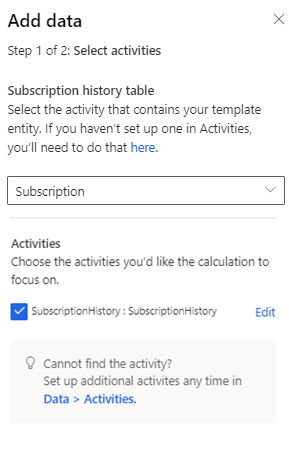
Seleziona Avanti e rivedi gli attributi richiesti per questo modello.
Seleziona Salva.
Seleziona Aggiungi dati per Attività dei clienti.
Seleziona il tipo di attività semantica che fornisce le informazioni sull'attività del cliente. Se l'attività non è stata impostata, seleziona qui e crealo.
In Attività, se gli attributi dell'attività erano stati mappati a livello semantico al momento della creazione dell'attività, scegli gli attributi o la tabella specifici su cui dovranno essere basati i calcoli. Se la mappatura semantica non si è verificata, seleziona Modifica e mappa i tuoi dati.
Seleziona Avanti e rivedi gli attributi richiesti per questo modello.
Seleziona Salva.
Aggiungi ulteriori attività oppure seleziona Avanti.
Impostare la pianificazione di aggiornamento
Scegli la frequenza con cui ripetere il training del modello. Questa impostazione è importante per aggiornare la precisione delle previsioni a mano a mano che vengono inseriti nuovi dati. La maggior parte delle aziende può ripetere il training una volta al mese e ottenere una buona precisione per le loro previsioni.
Selezionare Avanti.
Rivedere ed eseguire la configurazione del modello
Il passaggio Rivedi ed esegui mostra un riepilogo della configurazione e offre la possibilità di apportare modifiche prima di creare la previsione.
Seleziona Modifica per una qualsiasi delle fasi per rivedere e apportare modifiche.
Se sei soddisfatto delle tue selezioni, seleziona Salva ed esegui per iniziare a eseguire il modello. Seleziona Fatto. La scheda Previsioni personali viene visualizzata durante la creazione della previsione. Il completamento del processo potrebbe richiedere diverse ore a seconda della quantità di dati utilizzati nella previsione.
Mancia
Essitono stati per attività e processi. La maggior parte dei processi dipende da altri processi upstream, come origini dati e aggiornamenti di profiling dei dati.
Seleziona lo stato per aprire il riquadro Dettagli stato e visualizza lo stato delle attività. Per annullare il processo, seleziona Annulla processo nella parte inferiore del riquadro.
In ogni attività puoi selezionare il collegamento Vedi dettagli per altre informazioni sullo stato, ad esempio tempo di elaborazione, data dell'ultima elaborazione ed eventuali errori e avvisi applicabili associati all'attività o al processo. Seleziona Visualizza stato del sistema nella parte inferiore del pannello per vedere altri processi nel sistema.
Visualizzare i risultati della previsione
Vai a Informazioni dettagliate>Previsioni.
Nella scheda Previsioni personali seleziona la previsione che vuoi visualizzare.
Esistono tre sezioni principali di dati nella pagina dei risultati:
Prestazioni modello di training: i voti A, B o C indicano le prestazioni della previsione e possono aiutarti a prendere la decisione di usare i risultati archiviati nella tabella di output.
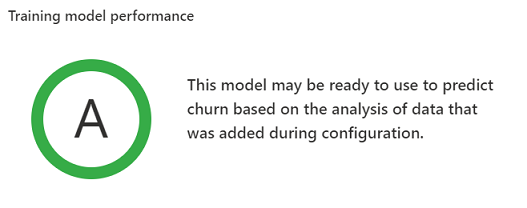
I voti sono determinati in base alle seguenti regole:
- A quando il modello ha previsto con precisione almeno il 50% delle previsioni totali e quando la percentuale di previsioni accurate per i clienti che hanno abbandonato è superiore al tasso di abbandono storico medio di almeno il 10%.
- A quando il modello ha previsto con precisione almeno il 50% delle previsioni totali e quando la percentuale di previsioni accurate per i clienti che hanno abbandonato è fino al 10% superiore al tasso di abbandono storico medio.
- C quando il modello ha fornito una previsione corretta con un precisione inferiore al 50% delle previsioni totali oppure quando la percentuale di previsioni accurate per i clienti che hanno abbandonato è inferiore al tasso di abbandono storico medio.
Probabilità di abbandono (numero di clienti): Gruppi di clienti basati sul loro rischio previsto di abbandono. Facoltativamente, crea segmenti di clienti con rischio elevato di abbandono. Tali segmenti aiutano a capire dove dovrebbe posizionare il limite per l'appartenenza al segmento.
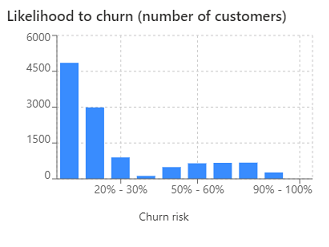
Fattori più influenti: esistono molti fattori che vengono presi in considerazione durante la creazione della previsione. Ciascuno dei fattori ha la sua importanza calcolata per le previsioni aggregate create da un modello. Usa questi fattori per convalidare i risultati della previsione. Oppure, usa queste informazioni in seguito per creare segmenti che potrebbero contribuire a influenzare il rischio di abbandono per i clienti.
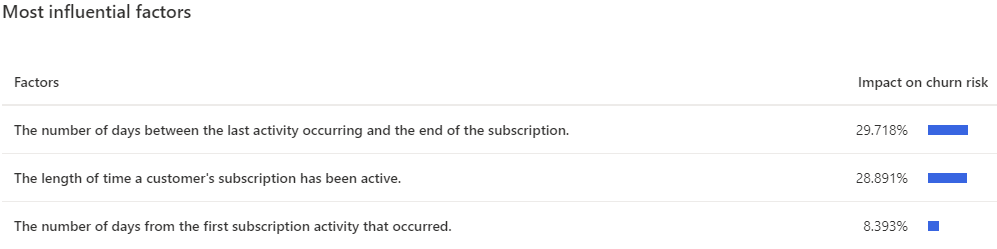
Nota
Nella tabella di output per questo modello, ChurnScore è la probabilità prevista di abbandono e IsChurn è un'etichetta binaria basata su ChurnScore con soglia di 0,5. Se questa soglia predefinita non funziona per il tuo scenario, crea un nuovo segmento con la tua soglia preferita. Per visualizzare il punteggio di abbandono, vai a Dati>Tabelle e visualizza la scheda dei dati per la tabella di output definita per questo modello.